| Kapittel 10. Fargestyring med GIMP | ||
|---|---|---|
 |
Del II. Frå novise til ekspert |  |
Innhald
Det meste av utstyret som blir brukt i biletbehandling, så som digitalkamera, skanner, biletskjerm, skrivar osv, har sine eigne system for å behandla fargane. Dersom du ikkje tar omsyn til dette når du overfører biletet frå det eine utstyret til det andre, kan dette føre til synlege fargeforandringar i biletet. I GIMP kan du tilpassa fargane for bilete som skal visast på Internett og som skal skrivast ut. Det er dette som er fargestyring.
Figur 10.1. Arbeidsgangen for fargestyringa
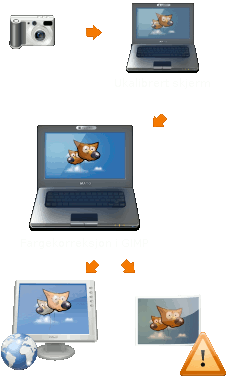
Arbeidsgangen utan fargestyring

Arbeidsgangen med fargestyring
Hovudproblemet med biletbearbeiding utan fargestyring er at du rett og slett ikkje ser kva du gjer. Dette kan påverka to ulike område:
Det kan vere fargeskilnader fordi utstyret, dvs. kamera, skanner osv. bruker ulike måtar for å behandla fargane. Dei har ulik fargekarakteristikk.
Det kan vere fargeskilnader på grunn av avgrensingar i fargemodellen utstyret bruker.
Hovudføremålet med fargestyringa er å unngå slike problem. Dette blir gjort ved å legge til ei beskriving av fargekarakteristikken for eit bilete eller eit utsyr.
Denne beskrivinga blir kalla fargeprofilen for utstyret eller biletet. Ein fargeprofil er i utgangspunktet ein tabell som blir brukt for å overføre den spesifikke fargekarakteristikken for eit bestemt utstyr til ein utstyrsuavhengig fargemodell, også kalla ein «arbeidsmodell». All biletbehandlinga blir gjort på denne arbeidsmodellen. I tillegg kan fargeprofilen også bli brukt til å simulere korleis fargane blir sjåande ut på det bestemte utstyret.
Som oftast er fargeprofilen for eit bestemt utsyr lagt inn i utstyret av produsenten. For å gjere fargeprofilane plattformuavhengige har ICC (International Color Consortium) utarbeidd ein standard (ISO-Norm 15076) for lagring og bruk av fargeprofilar. Som oftast kalla ICC-profilen.
![[Tips]](images/tip.png)
|
Tips |
|---|---|
|
Dei fleste parametra og profilane som blir omtalte her, kan setjast i brukarinnstillingane for GIMP. Sjå Del 1.14, «Fargestyring». |
Som oftast bruker digitalkameraet dei innebygde fargeprofilane utan innverknad frå brukaren. Digital skanning fører som oftast til at det ferdige biletet inneheld den fargeprofilen skannaren er sett opp med.
Når du opnar eit bilete med innebygd fargeprofil, vil GIMP tilby å konvertere fila til RGB fargemodell. Normalt vil dette vere fargemodellen sRGB, som det til vanleg er best å bruke som arbeidsmodell. Skulle du likevel ønskje å behalde den innebygde fargeprofilen, vil biletet likevel bli vist med korrekte fargar.
Dersom den innebygde fargeprofilen manglar av ein eller annan grunn, og du veit (eller har ei god aning om) kva denne burde vere, kan du legge til den manglande fargeprofilen manuelt.
For å få det beste resultatet, treng du ein fargeprofil også for skjermen. Dersom fargeprofilen for skjermen ikkje er sett opp, kan du gjere dette frå brukarinnstillingane for GIMP.
Ein av dei viktigaste kommandoane for fargestyring i GIMP er omtalt i Del 5.8, «Visingsfiltra».
Har du ingen fargeprofil for skjermen, er det råd å lage ein ved hjelp av skjermkalibreringane og måleverktøy. I UNIX treng du Argyll Color Management System™[ARGYLLCMS] og/eller LProf™[LPROF] for å lage profilane.
Innstillingane av skjermen blir gjort i to steg. Det eine er kalibreringa og det andre er profileringa. Som oftast er kalibreringa også utført i to steg. Det første er å justera eksterne kontrollar så som kontrast, lysstyrke, fargetemperatur osv. Det andre er justeringar som blir lasta inn i minnet til videokortet for å få skjermen så nær standardinnstillingane som råd er. Desse innstillingane blir lagra i skjermprofilen i den såkalla vgct-taggen. Det ser ut til at desse opplysningane («LUT») blir lasta inn i systemet ved oppstart i Windows og Mac OS. I Linux må du førebels bruke eit eksternt program som t.d. xcalib eller dispwin. Dersom du bare ønskjer å gjere ei visuell kalibrering ved hjelp av ei nettside som t.d. den til Norman Koren, er det nok å bruke xgamma for å laste inn gammaverdiane.
Det andre steget, profileringa, er å setje opp eit sett med reglar som GIMP kan bruke for å overføre RGB-verdiane i biletet til dei samsvarande fargane på skjermen. Desse reglane blir lagra i skjermprofilen. RGB-verdiane i biletet blir ikkje forandra, bare kva verdiar som blir sende til videokortet (som har vgct LUT frå før).
I GIMP er det enkelt å sjå korleis fargane vil sjå ut på papiret. Når du kjenner fargeprofilen for skrivaren, kan du setje føreehandsvisinga til denne profilen. Fargar som ikkje kan skrivast ut fordi dei manglar i utskriftprofilen, kan bli sette til nøytral grå slik at du kan korrigera desse før du skriv ut biletet.